Все способы:
Вариант 1: Стандартные средства
Первым делом необходимо рассмотреть ряд стандартных средств, предоставляемых одновременно обоими сервисами и доступных на полностью бесплатной основе. Также сразу отметим, что методы лучше всего комбинировать между собой, так как далеко не все песни могут быть перенесены с помощью сервиса или самостоятельного поиска.
Способ 1: Поиск и добавление песен
Наиболее трудоемкий способ переноса заключается в самостоятельном поиске песен по названию, актуальный разве что при работе с небольшим количеством композиций. Для этого необходимо узнать название трека, перейти на сайт или в приложение Яндекс.Музыки и воспользоваться внутренним поиском, как было рассказано в другой инструкции.
Подробнее: Поиск песен в Яндекс.Музыке
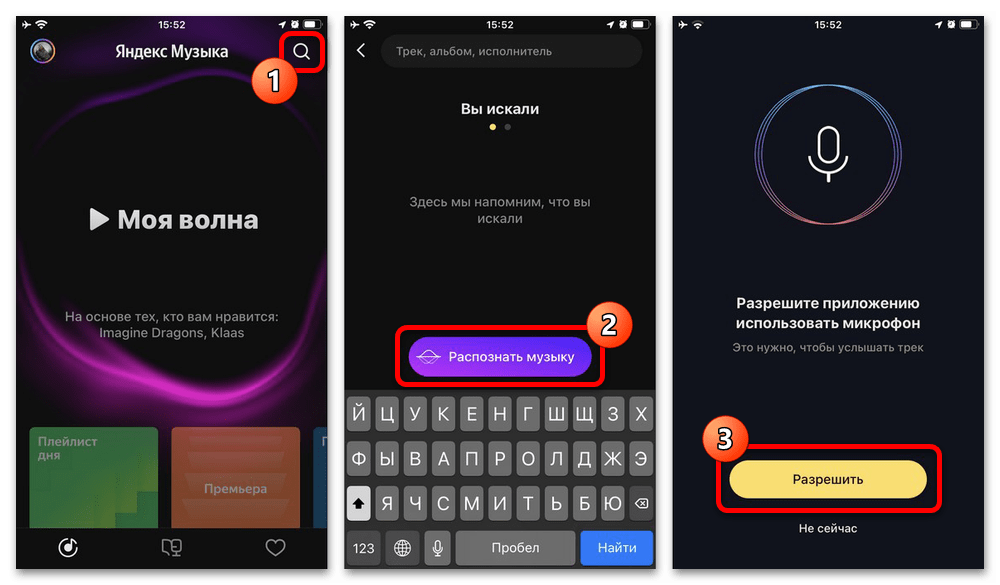
Если вами используется мобильный клиент сервиса, можете воспользоваться функцией распознавания, доступной на главной странице поиска. Перед нажатием данной кнопки необходимо воспроизвести трек из ВК, дождаться появления результатов и наконец добавить песни к себе в фонотеку.
Способ 2: Скачивание и загрузка музыки
Многие песни из VK, что особенно относится к пользовательским трекам, могут отсутствовать в Яндекс.Музыке. Такие композиции не получится найти вручную или добавить с помощью сервисов переноса, но при этом можно вручную загрузить на сайт сервиса в качестве MP3-файлов.
Подробнее:
Скачивание музыки из ВКонтакте
Добавление треков в Яндекс.Музыку
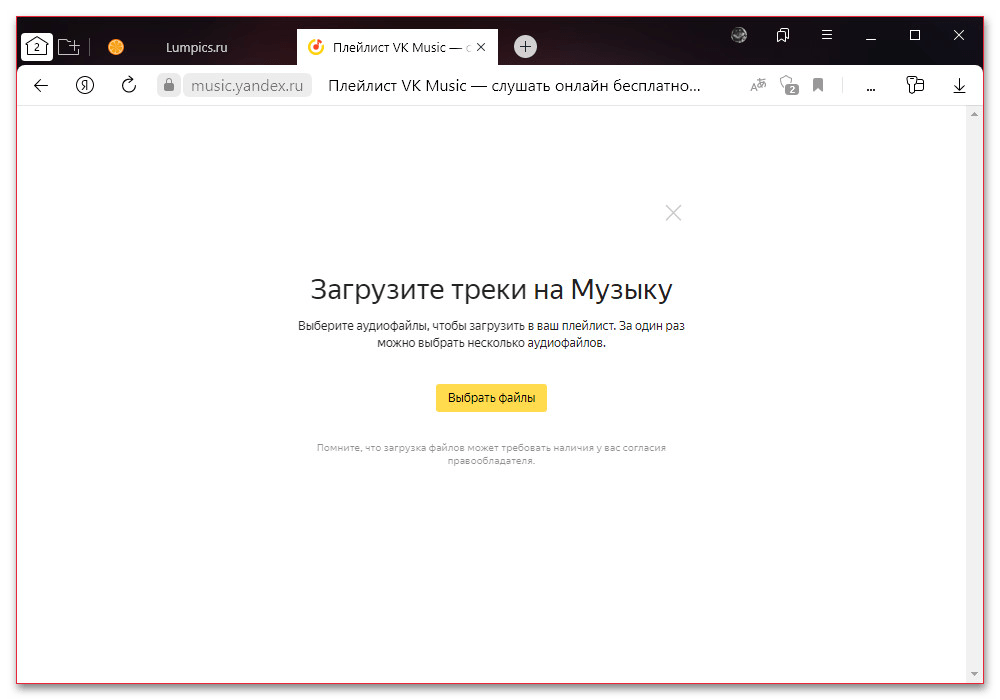
Получить исходные файлы песен можете с помощью сторонних расширений, работоспособность которых на сегодняшний день невозможно гарантировать. После этого нужно будет воспользоваться официальным сайтом или приложением для Android и загрузить MP3, как описано в другой инструкции.
Способ 3: Сервис переноса песен
Равно как и некоторые другие музыкальные сервисы, Яндекс.Музыка предоставляет свое собственное средство импорта композиций с разных площадок, включая VK Music. Мы остановимся на рассмотрении настольной версии, тогда как при желании можно воспользоваться браузером на любой другой платформе.
- Откройте официальный сайт ВКонтакте, в левом меню выберите «Моя страница» и скопируйте из адресной строки ссылку на профиль без изменений. Использовать можно как сокращенный адрес, так и оригинальный идентификатор.
- Если вами используется закрытая страница, обязательно перейдите в «Настройки» через главное меню сайта и на вкладке «Приватность» установите «Открытый» тип профиля. Также в рамках блока «Моя страница» необходимо изменить значение «Кто видит список моих аудиозаписей» на «Все пользователи».
- Воспользуйтесь представленной в начале инструкции ссылкой, чтобы открыть начальную страницу сервиса, и в первую очередь произведите авторизацию. После этого из общего списка сервисов выберите «VK Музыку».
- На следующем этапе в единственное доступное текстовое поле вставьте полученную ранее прямую ссылку на профиль ВКонтакте и нажмите «Перенести музыку». К сожалению, выбрать конкретный плейлист не получится, скопирован будет общий список сохраненных треков.
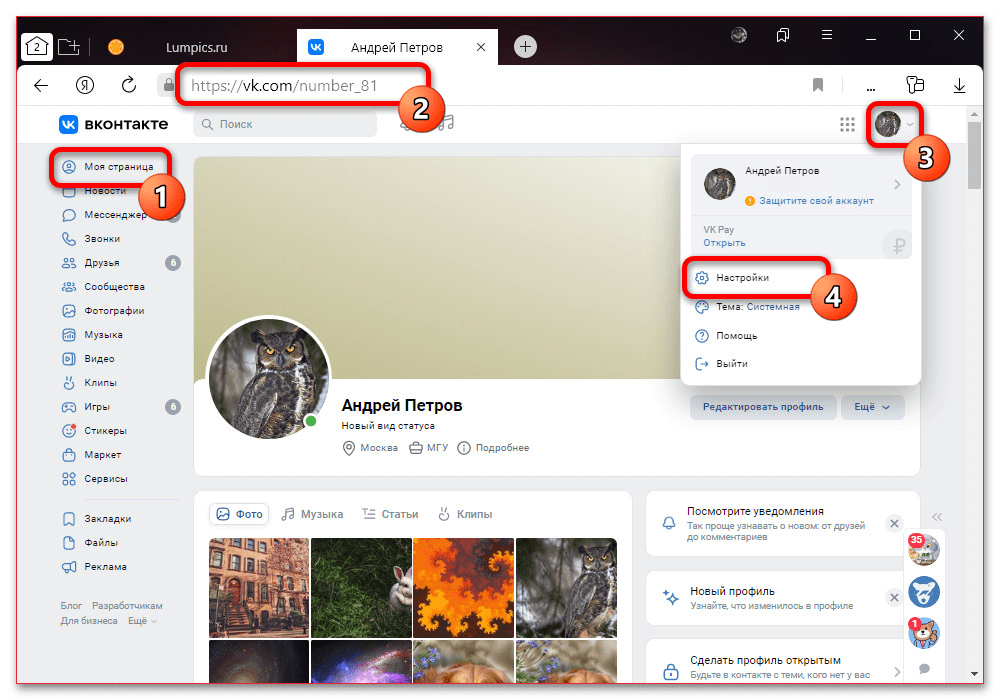
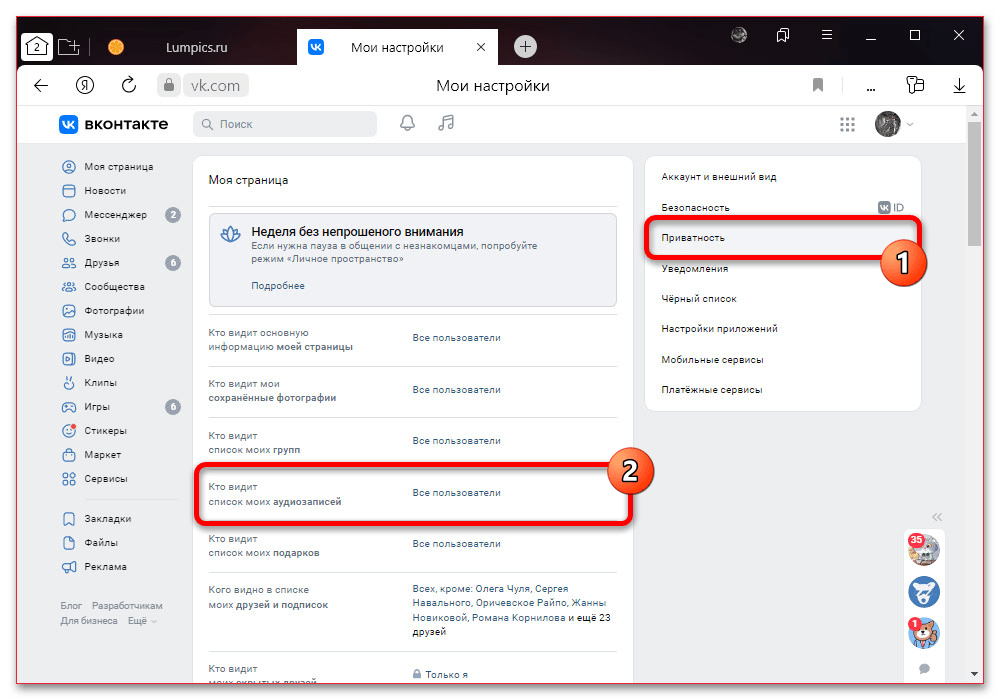
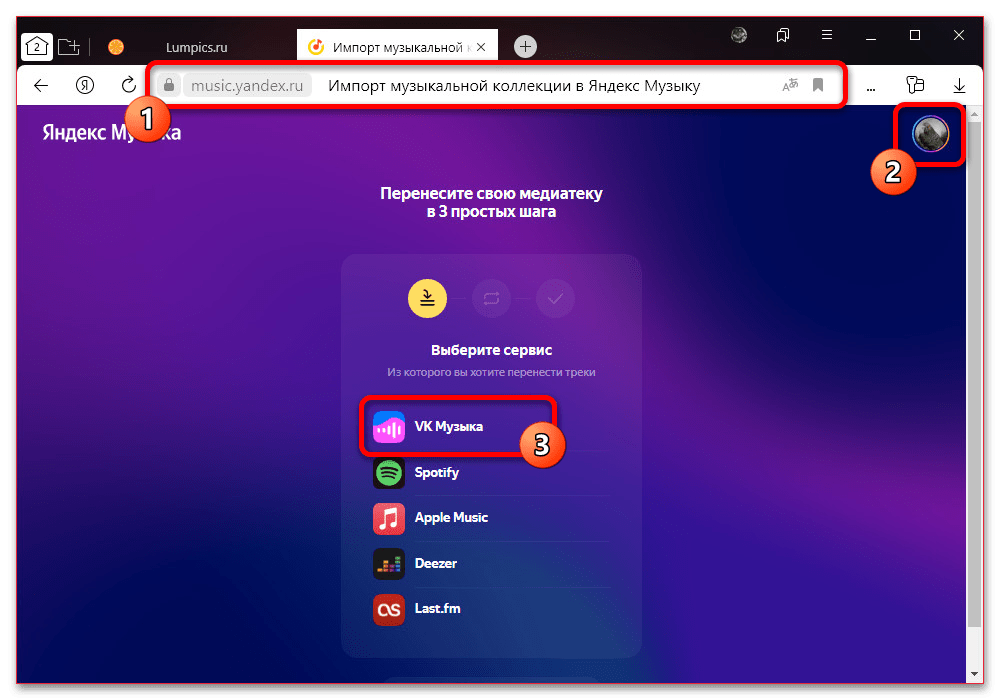
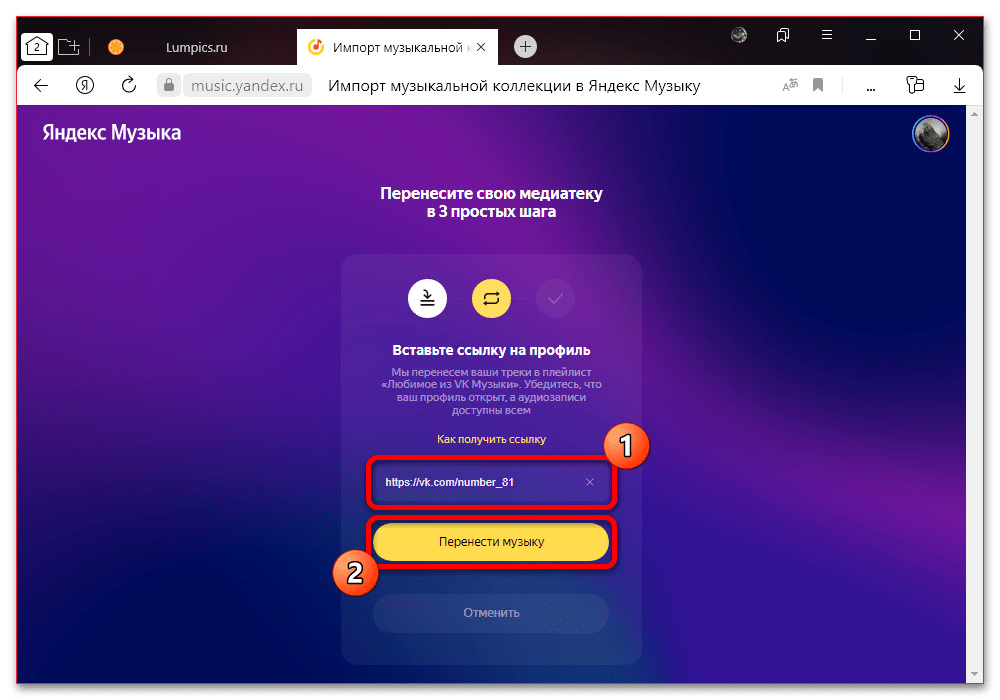
Сами по себе файлы можно будет найти в новом плейлисте «Любимое из VK Музыки» за исключением тех, которые недоступны на сайте сервиса. При этом, в отличие от переноса треков с иностранных площадок, в данном случае потери будут самыми минимальными из-за похожей дистрибьюции.
Вариант 2: Сторонние средства
Отчасти более гибким решением могут стать сторонние средства, представляющие собой полноценные программы, ботов и скрипты. В то же время, рекомендованными все равно остаются представленные ранее решения, потому как зачастую нельзя гарантировать полную безопасность и стабильность стороннего ПО.
Способ 1: Перенос списка песен
Несмотря на популярность ВКонтакте, связанная музыкальная площадка «VK Music» отсутствует в базе данных наиболее популярных сторонних сервисов переноса, и поэтому затруднительно найти более гибкую альтернативу официальному средству. В первую очередь мы рассмотрим импорт фонотеки с помощью специального скрипта, воспользоваться которым можно в любом браузере на компьютере.
- Чтобы получить список песен, перейдите на сайт ВКонтакте, откройте раздел «Музыка», выберите «Мою музыку» и пролистайте до самого конца страницы. Если этого не сделать, используемый в рамках способа скрипт не сработает.
- Завершив предварительную загрузку списка, нажмите клавишу «F12» на клавиатуре и во всплывающем окне перейдите на вкладку «Console». Сюда, в свою очередь, необходимо вставить без изменений указанный ниже набор символов.
(function(){
function downloadString(text, fileType, fileName) {
var blob = new Blob([text], { type: fileType });
var a = document.createElement('a');
a.download = fileName;
a.href = URL.createObjectURL(blob);
a.dataset.downloadurl = [fileType, a.download, a.href].join(':');
a.style.display = "none";
document.body.appendChild(a);
a.click();
document.body.removeChild(a);
}
downloadString(Array.from(document.querySelectorAll('.audio_row')).map(el => {
const title = el.querySelector('.audio_row__title_inner');
const artist = el.querySelector('.audio_row__performers');
return `${artist.innerText} - ${title.innerText}`
}).join('\n'), 'text', 'audio.txt');
})(); - Если требуется перенести песни из конкретного плейлиста, откройте папку на новой вкладке и повторите предыдущее действие на странице. В результате будет предложено скачать текстовый файл со списком треков.
- Воспользуйтесь ссылкой, представленной в начале данного раздела инструкции, и в нижней части страницы нажмите кнопку «Загрузите файл». После этого во всплывающем окне следует указать полученный ранее документ «audio».
- Дождавшись завершения процедуры поиска, в нижней части окна нажмите «Сохранить в плейлист» и выберите или создайте новую папку без песен. Учтите, если просто закрыть вкладку, треки не появятся в фонотеке.

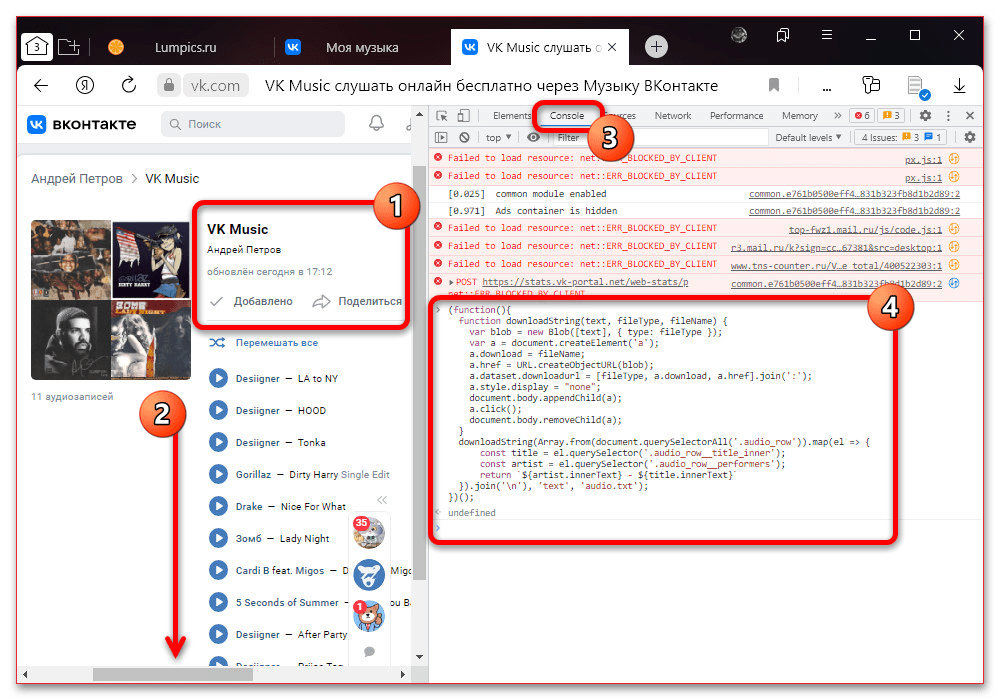
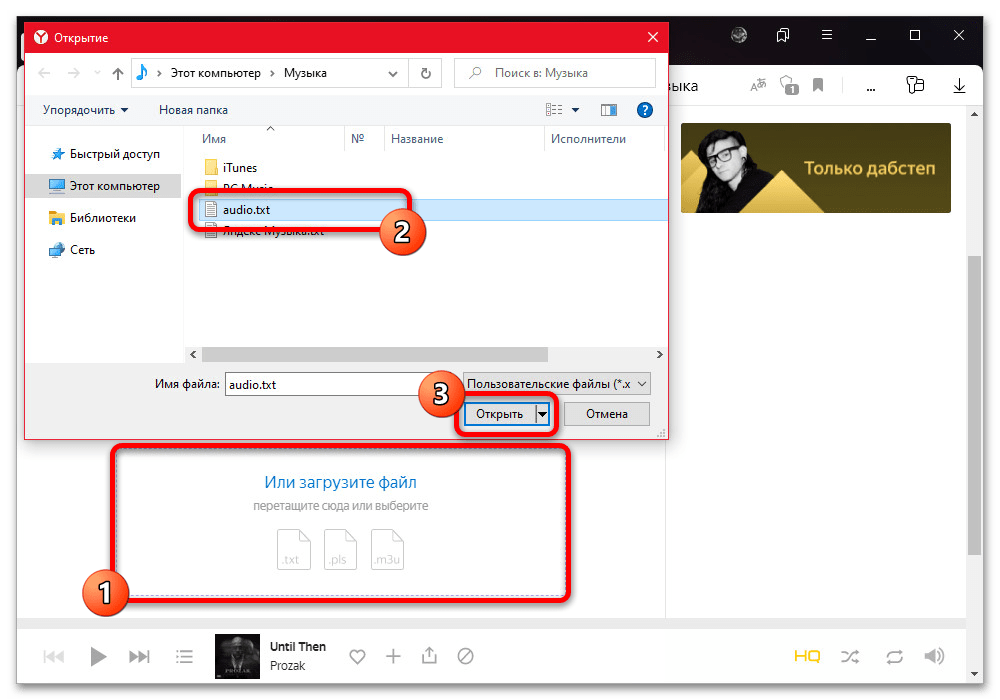
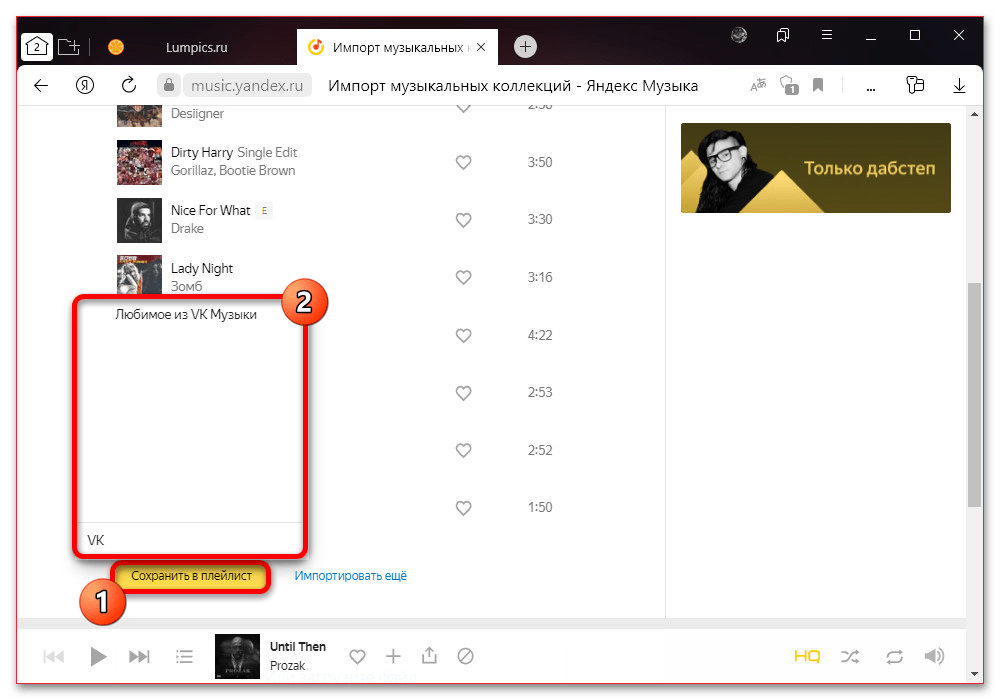
При успешном переносе треки можно будет найти в указанном вами плейлисте на соответствующей вкладке. Также композиции отобразятся на первых позициях в общем списке «Треков».
Способ 2: Боты в Telegram
Некоторые из многочисленных пользовательских ботов в Telegram вполне могут получать список песен из VK и переносить в Яндекс.Музыку. Основными преимуществами данного решения выступают скорость работы, бесплатный доступ и возможность запуска на любом устройстве, включая смартфоны.
- С помощью внутреннего поиска Телеграма найдите «wholovesmusicbot» и в окне чата нажмите кнопку «Запустить». В качестве альтернативы можете просто перейти по ссылке и подтвердить открытие приложения.
- Разверните список доступных операций и выберите «Перенести музыку».
- В качестве первого сервиса следует указать «VK Музыку» и сразу перейти на сайт социальной сети.
- Как уже упоминалось ранее, для доступа к списку песен важно открыть страницу и аудиозаписи через «Настройки». После этого скопируйте из адресной строки ссылку, будь то URL учетной записи или отдельного плейлиста.
- Полученную ссылку следует вставить в поле для сообщения в Телеграме и нажать «Enter». Если вами скопирована ссылка на плейлист, обязательно выберите опцию «Перенести плейлист без авторизации» перед отправкой.
- На следующем шаге нужно выбрать «Яндекс.Музыку» в качестве целевого сервиса.
- Воспользуйтесь ссылкой «Ну давай авторизуемся» в чате или получите адрес с помощью отдельных команд.
- После перехода по ссылке выберите нужную учетную запись, откройте доступ к данным путем нажатия «Войти» и вернитесь в приложение мессенджера.
- Чтобы начать перенос, остается только нажать «Начать» и дождаться завершения процедуры. Время выполнения напрямую зависит от количества песен и может сильно отличаться.
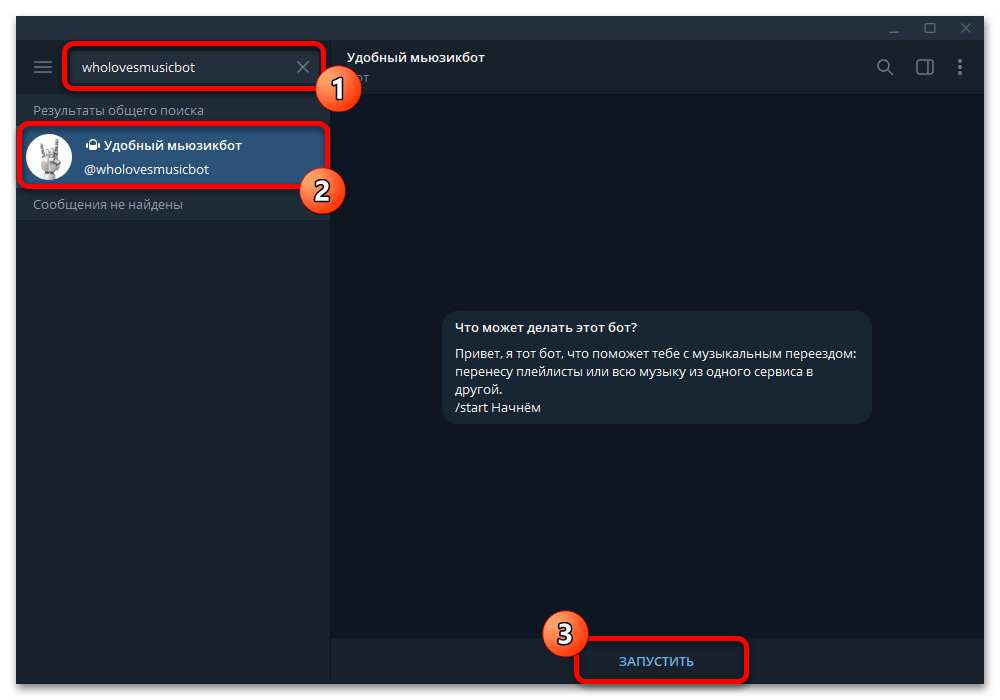
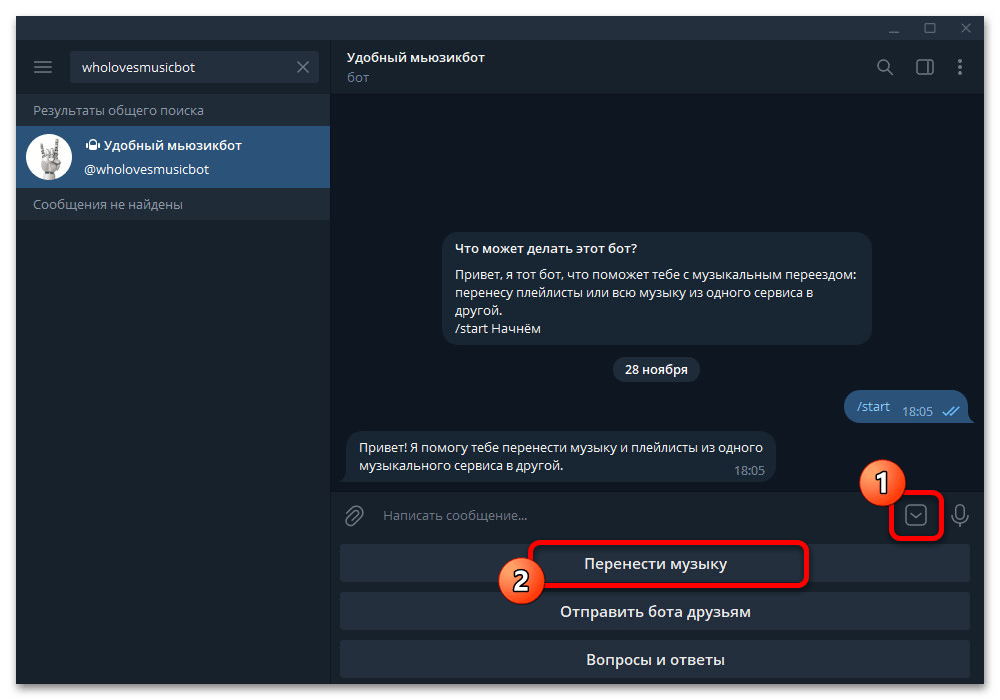
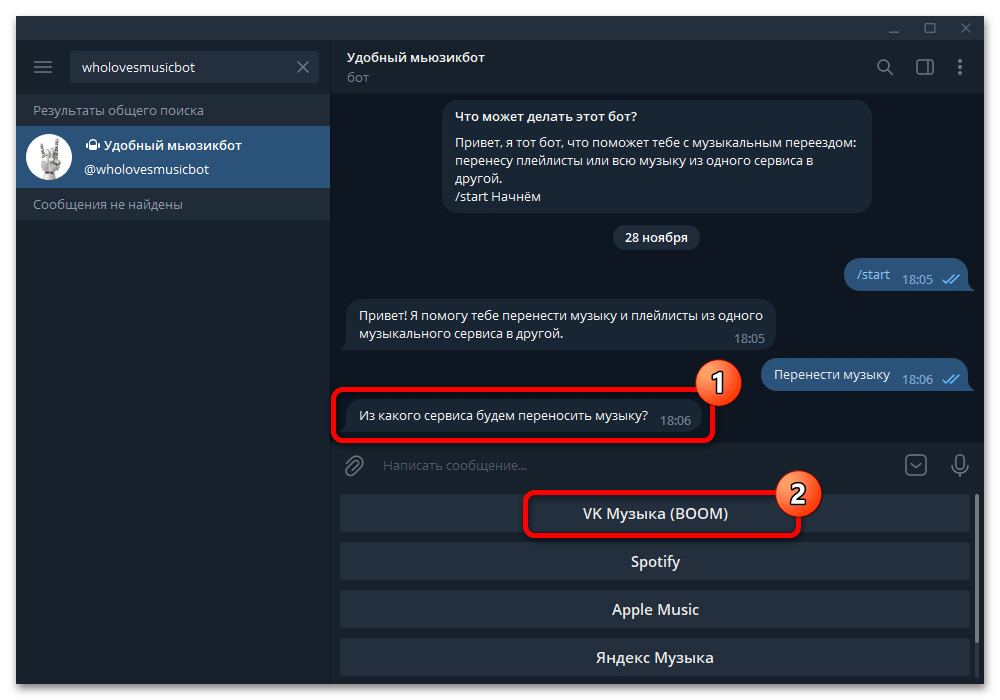
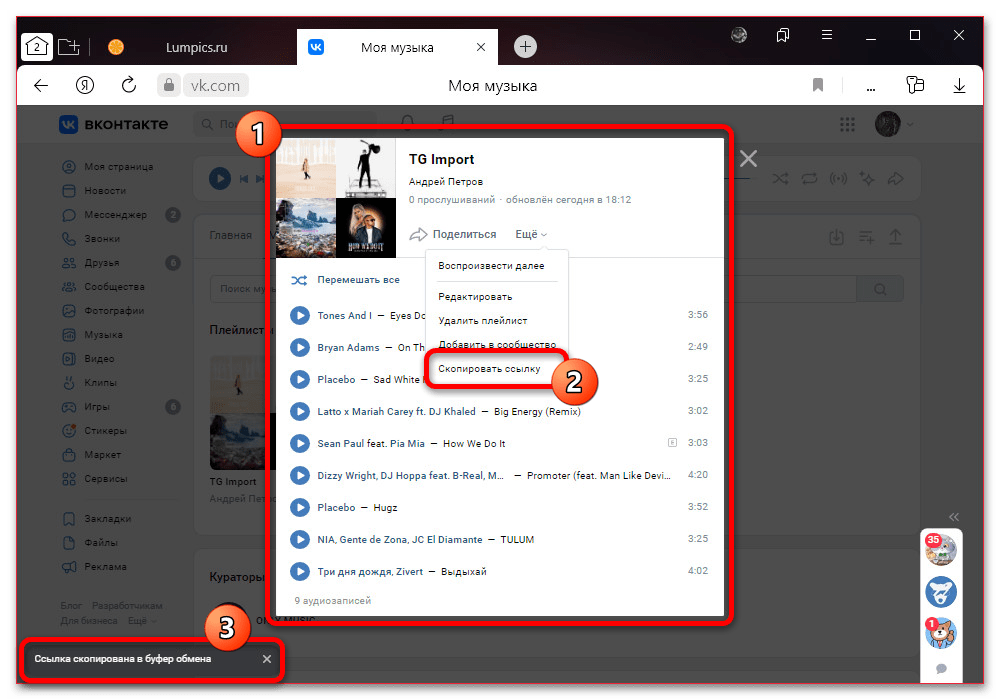
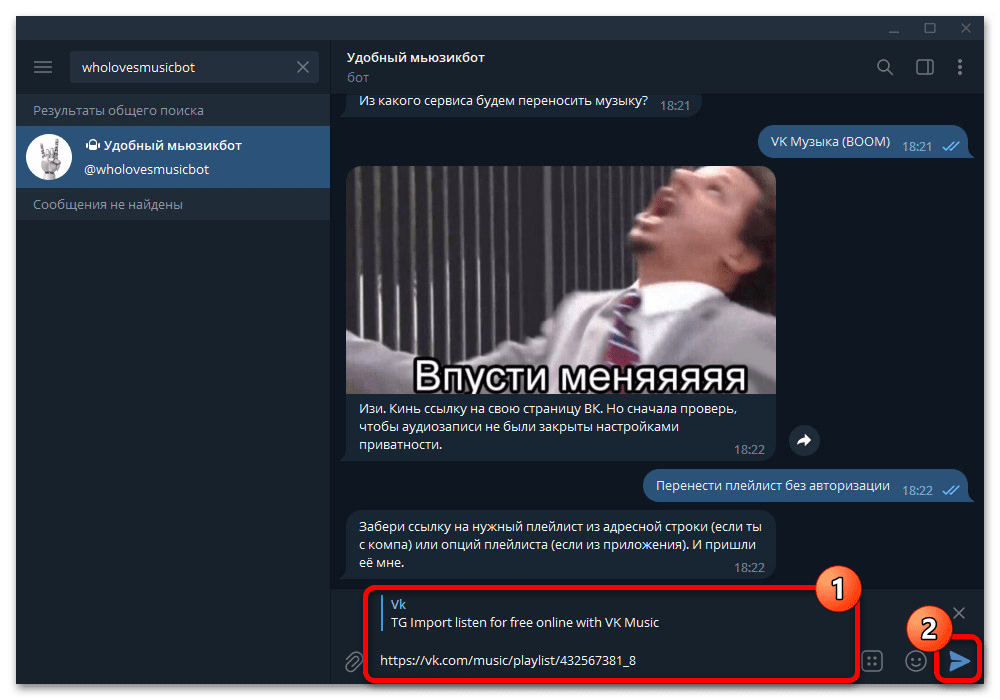
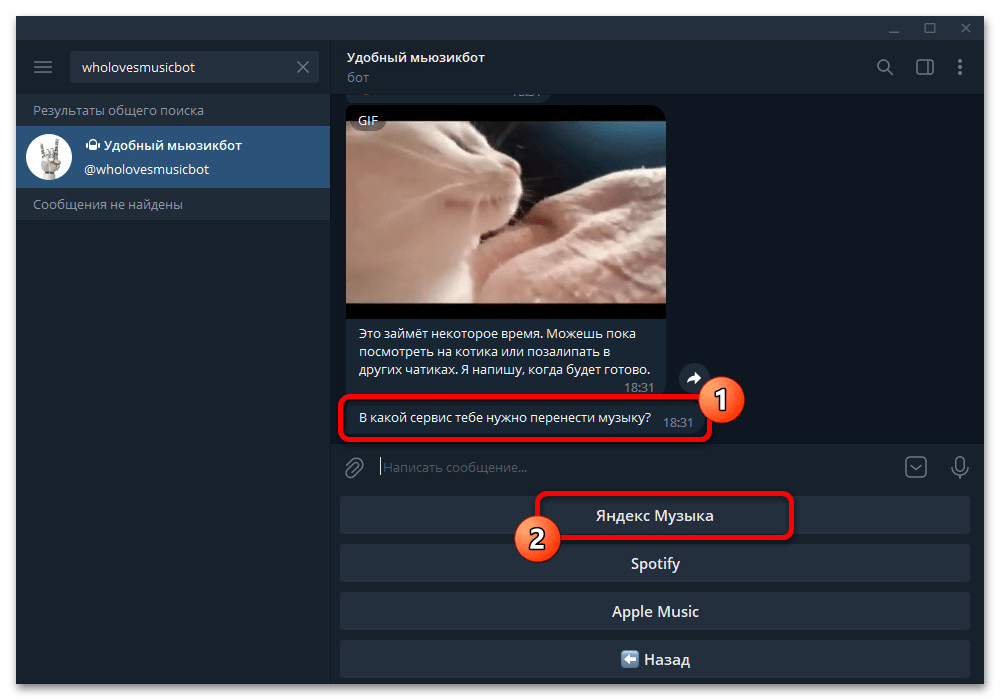

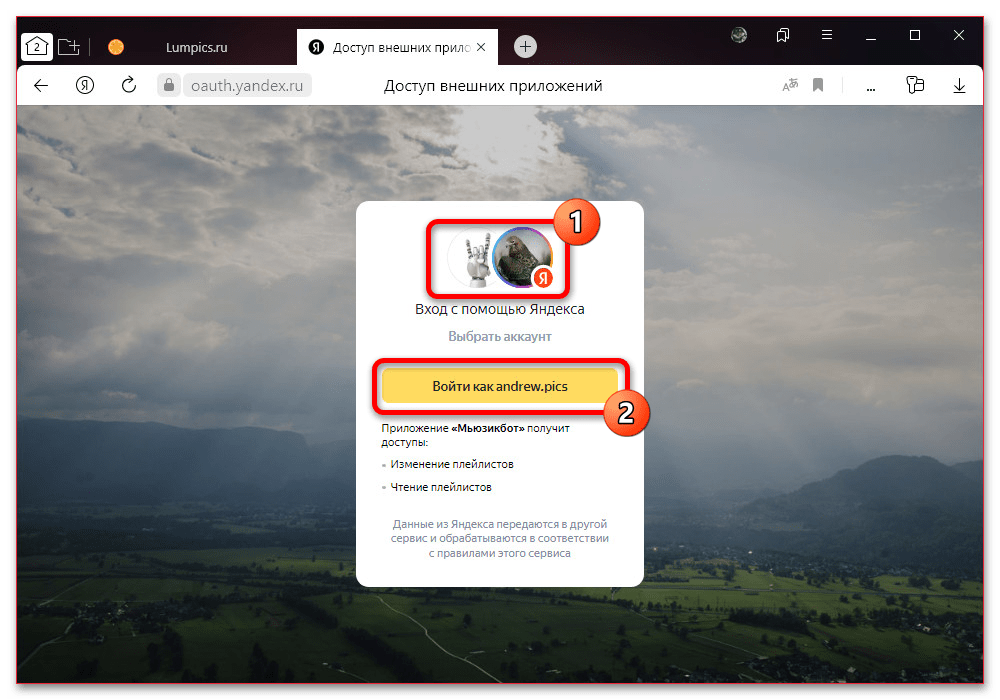
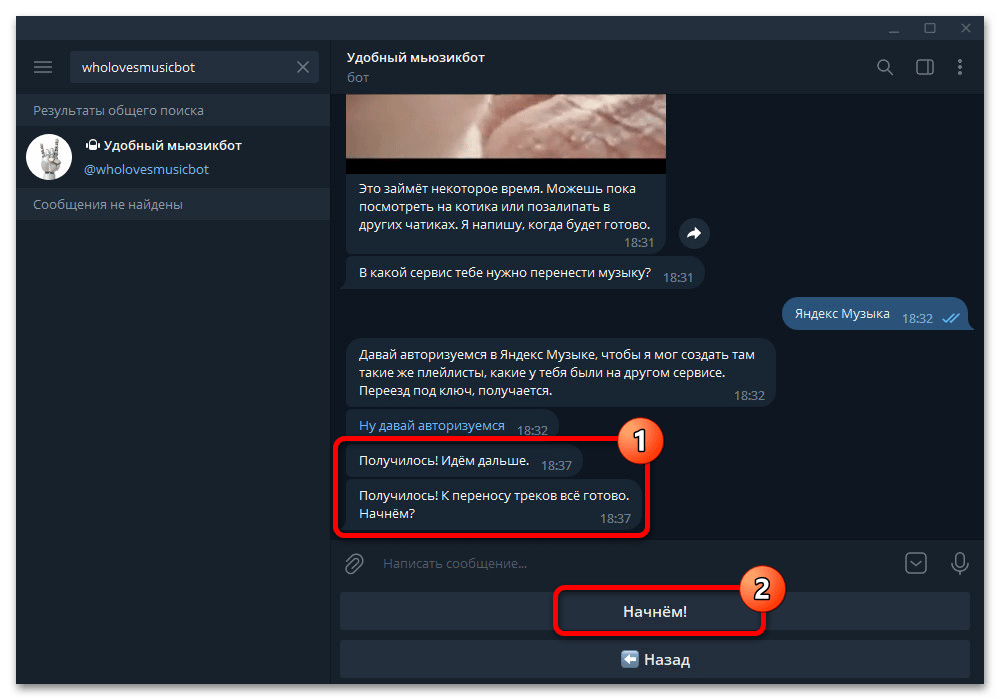
Несмотря на большое количество этапов, перенос не должен вызвать затруднений из-за понятного интерфейса. Единственный существенный недостаток при этом заключается в периодическом возникновении ошибок.
Способ 3: Программа для компьютера
Еще одним средством переноса может стать полноценная программа MusConv, поддерживающая огромное количество музыкальных сервисов, включая рассматриваемые нами. В отличие от других решений, с помощью данного ПО можно настроить синхронизацию, чтобы новые песни из ВКонтакте автоматически появлялись в Яндексе.Музыке.
- Перейдите на официальный сайт программы по представленной выше ссылке и загрузите установочный файл, затем откройте его, укажите место установки и нажмите «Install».
- Разобравшись с установкой и оказавшись в главном окне программы, в левой колонке найдите и нажмите значок «VK Music». После этого с помощью встроенной формы необходимо указать логин и пароль от аккаунта в социальной сети, а также по необходимости пройти двухэтапную аутентификацию.
- Идентичную процедуру нужно сделать на вкладке «Yandex Music», указав основные данные от единой учетной записи компании и щелкнув «Log In». Обратите внимание, что иногда в процессе авторизации могут возникать сбои, которые легко решаются самостоятельной сменой вкладки.
- Сразу после подключения обоих ресурсов с помощью навигационной панели перейдите на страницу «VK Music» и выберите файлы для переноса, будь то отдельные треки из категории «My Music» или целые плейлисты. Установив галочки, в нижней части рабочего окна воспользуйтесь кнопкой «Transfer».
- На новой странице в рамках блока «Select destination music platform» щелкните левой кнопкой мыши по иконке «Yandex Music». Учтите, что сервис не отобразится, если ранее не была произведена авторизация, но при этом будет доступен в списке «Connect to new account».
- Если предыдущее действие было выполнено четко по инструкции, начнется поиск и добавление песен, статус которого можно отслеживать на нижней панели. По завершении на экране отобразится уведомление об успешном переносе с указанием точного количества композиций, которые уже появились на вкладке «Треки» в Яндекс.Музыке.
- Как нами уже было упомянуто, данный сервис помимо прямого переноса позволяет синхронизировать отдельные папки между аккаунтами. Чтобы воспользоваться такой возможностью, необходимо в правой части верхней панели нажать отмеченную кнопку и выбрать рассматриваемые сервисы – «VK Music» слева и «Yandex Music» справа.
Чтобы настроить синхронизацию, в колонке «Source playlist» выберите исходную папку и аналогичным образом в «Destination playlist» укажите конечный путь. Разобравшись с этим, нажмите «Add auto sync» в нижней части окна.
- В верхней части программы выберите «Add tracks» и по желанию можете изменить наименование папок в строке «Synchronization method». После этого останется лишь воспользоваться кнопкой «Save» для запуска синхронизации.
- Дождитесь завершения процедуры, статус которой будет отображаться над таблицей переноса. Когда подпись «Syncing» исчезнет, можете перейти в Яндекс.Музыку и проверить указанный ранее плейлист.
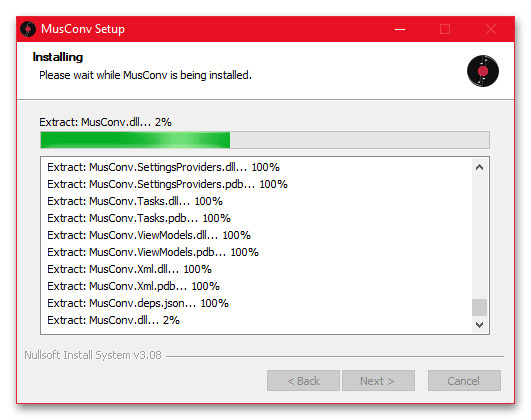
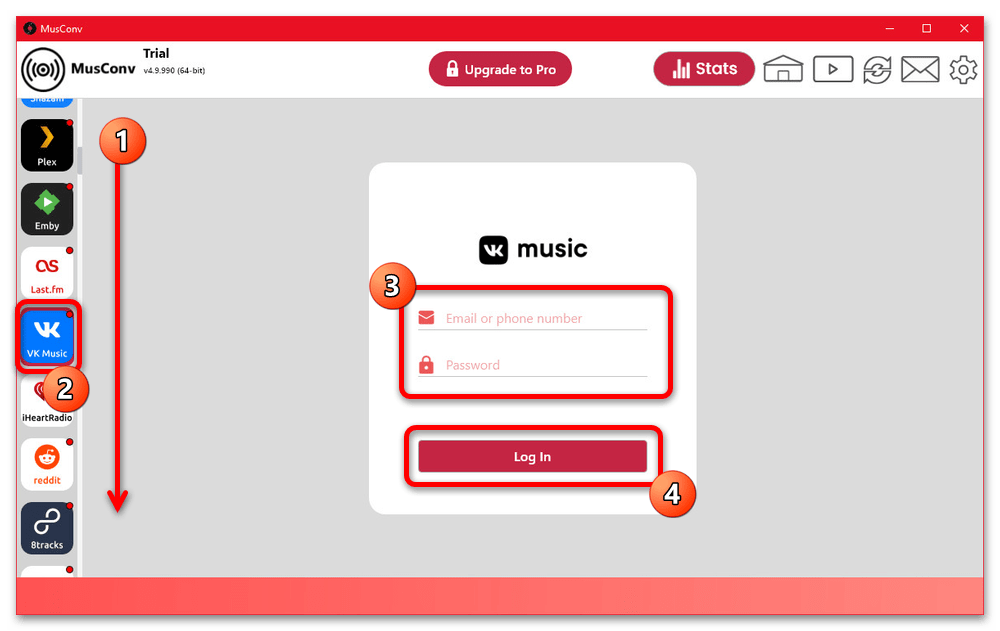
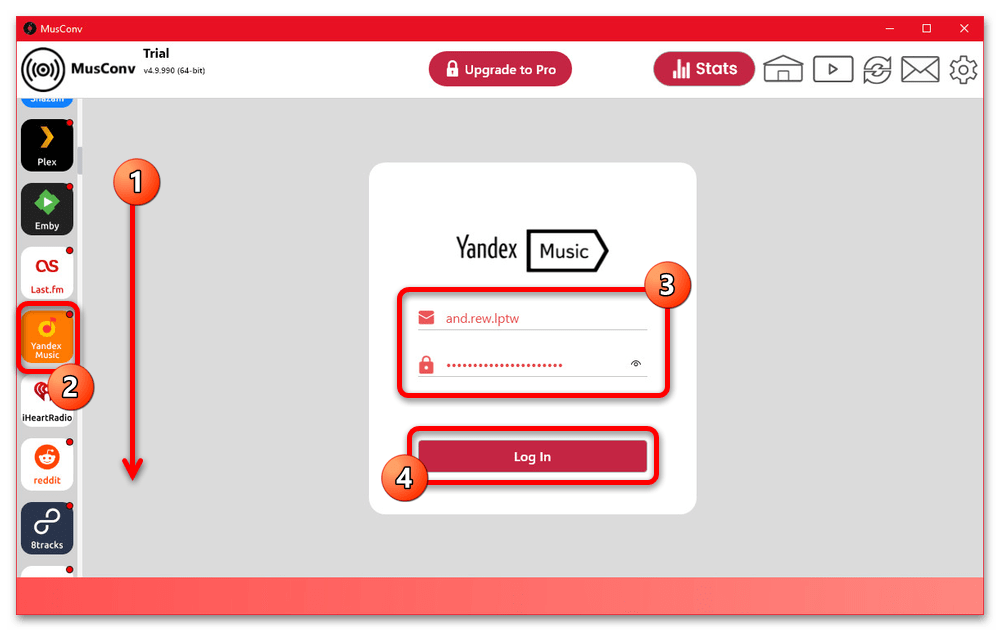
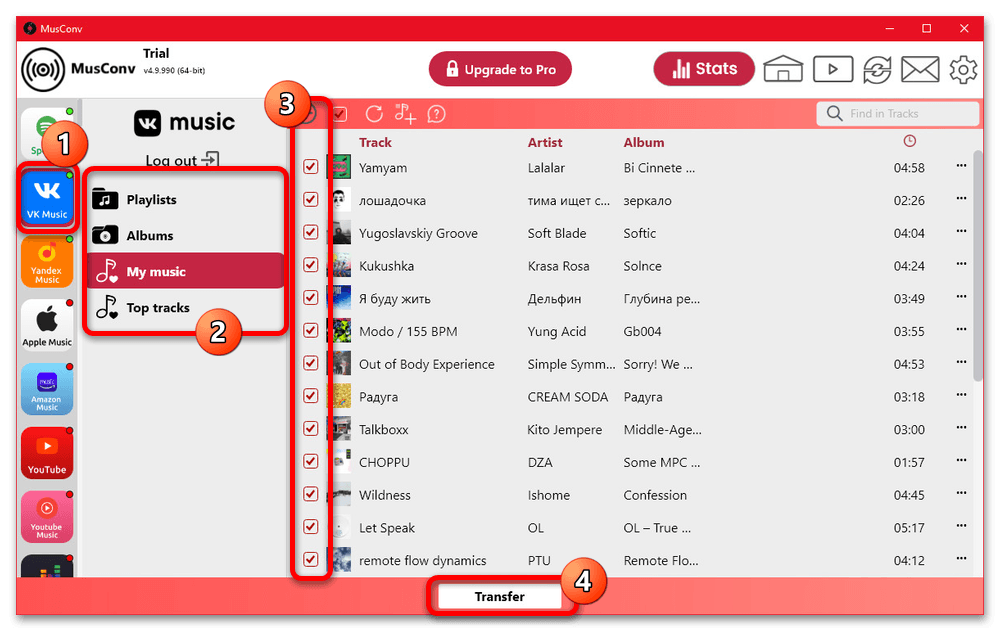
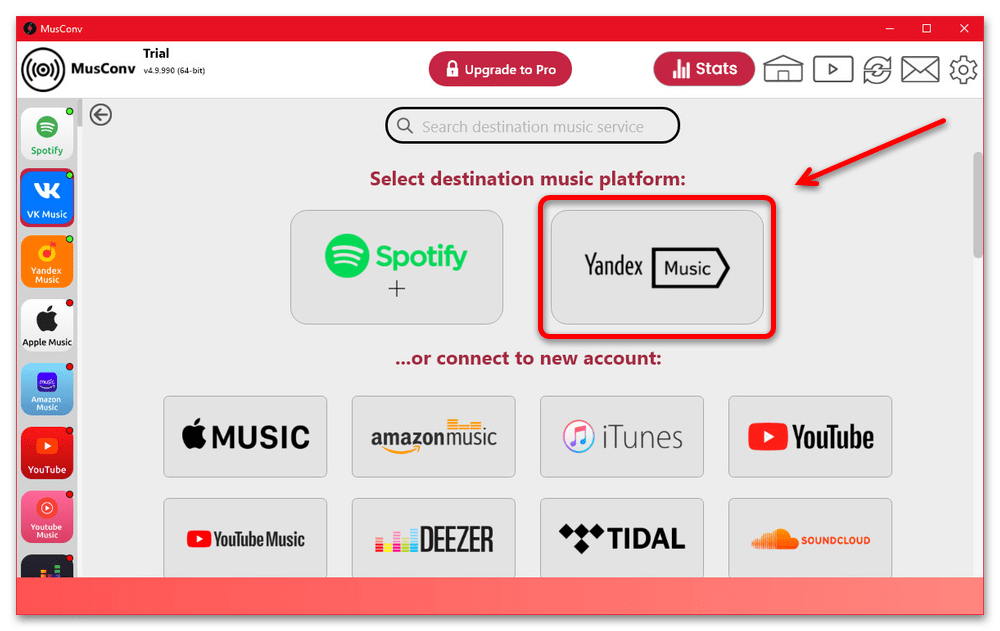
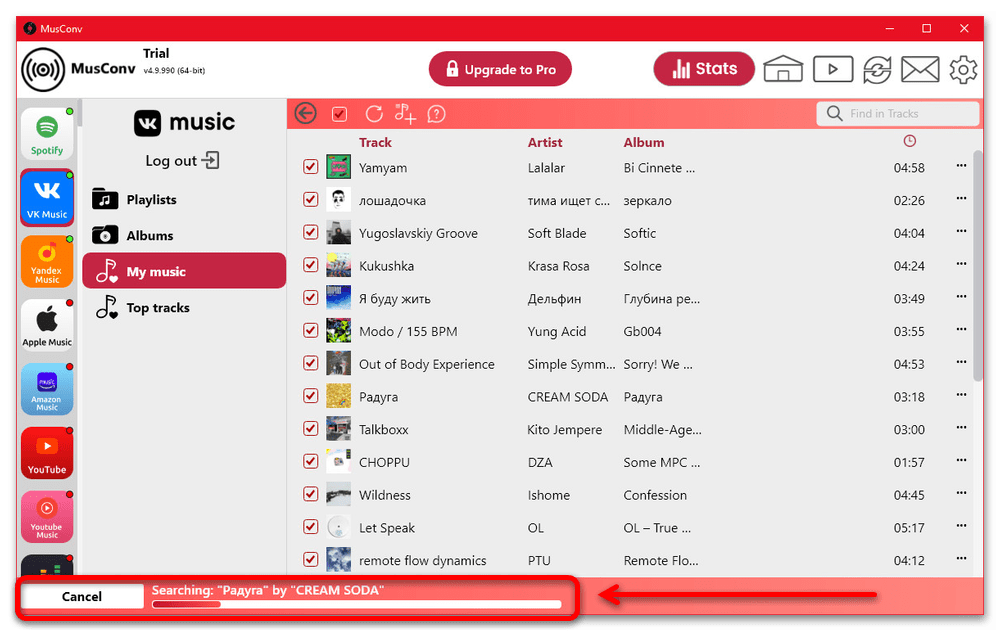
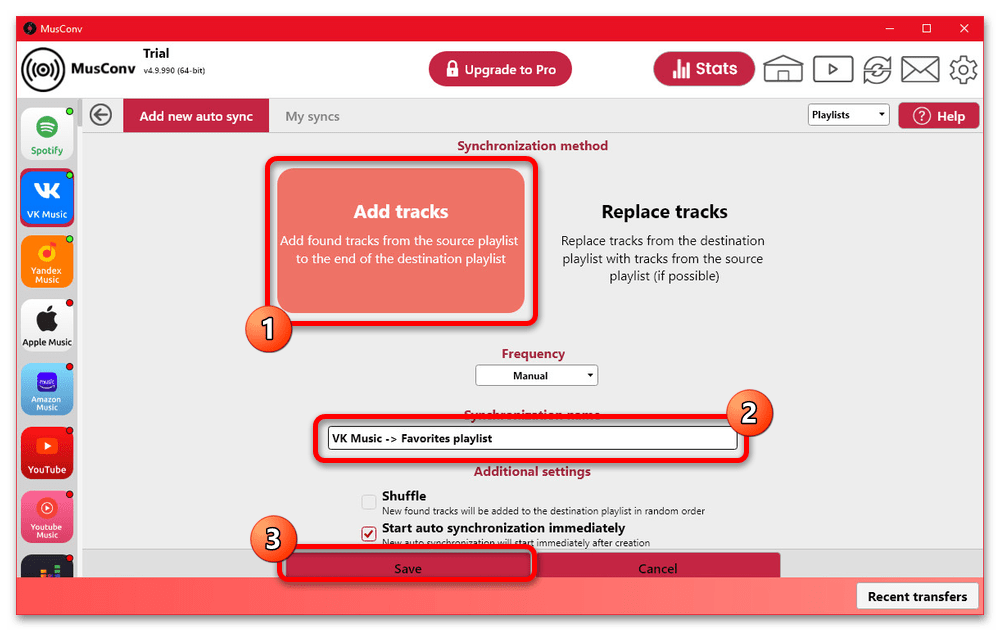
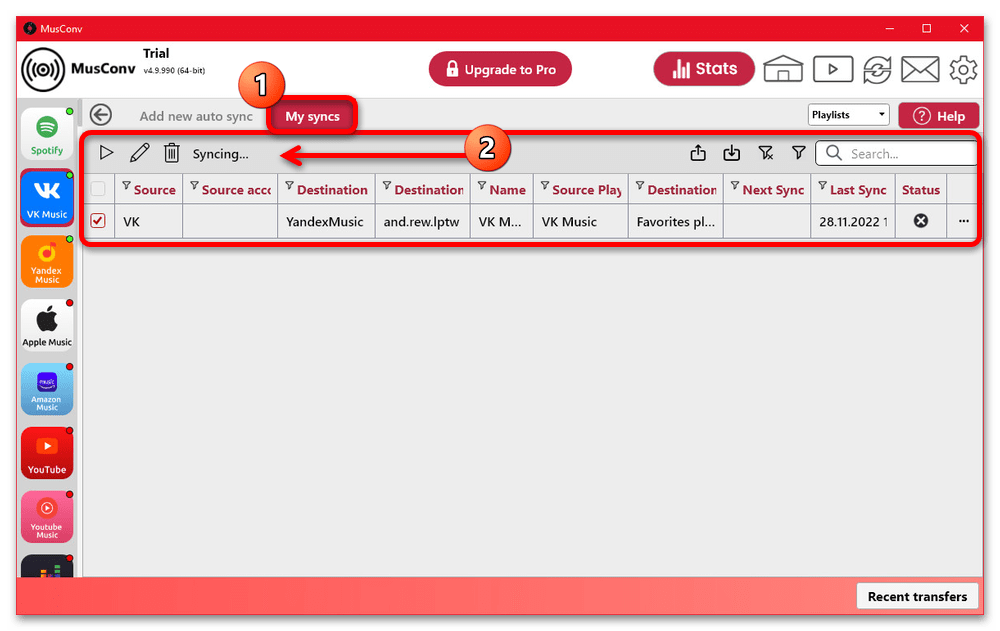
Главный недостаток данной программы, что особенно сильно влияет на синхронизацию, заключается в ежесуточных ограничениях на количество переносимых треков. Этого будет достаточно для проверки возможностей, однако для регулярного использования придется приобрести полную версию.
 Наша группа в TelegramПолезные советы и помощь
Наша группа в TelegramПолезные советы и помощь
 lumpics.ru
lumpics.ru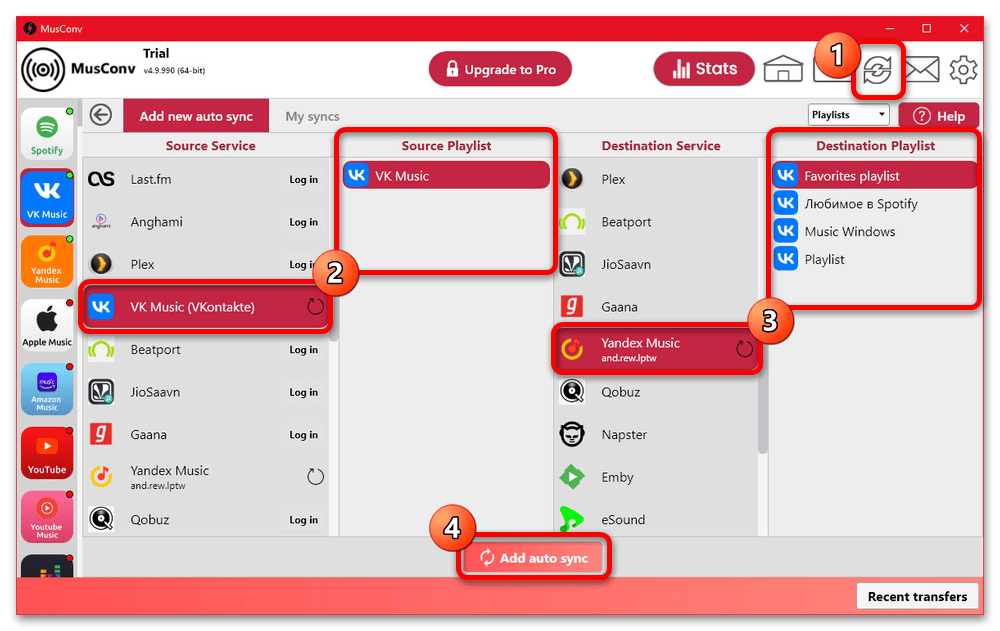
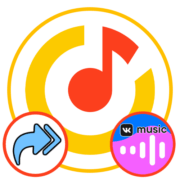
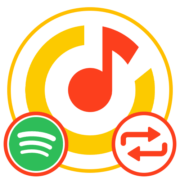


Только 2 сервиса представлены для переноса.